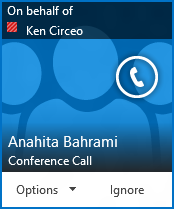Opomba: Najnovejšo vsebino pomoči v vašem jeziku vam želimo zagotoviti v najkrajšem možnem času. Ta stran je bila prevedena z avtomatizacijo in lahko vsebuje slovnične napake ali nepravilnosti. Naš namen je, da bi bila vsebina za vas uporabna. Ali nam lahko na dnu te strani sporočite, ali so bile informacije za vas uporabne? Tukaj je angleški članek za preprosto referenco.
Nastavljanje Srečanja Skype za podjetja v imenu druge osebe, npr. direktorja, je podobno nastavljanju svojega srečanja. Najprej vas mora oseba, za katero načrtujete srečanje, dodati v svoj Outlookov koledar in Skype za podjetja kot pooblaščenca. Nato pa lahko vi nastavite Srečanje Skype za podjetja, začnete improvizirana Srečanja Skype za podjetja in začnete konferenčne klice v imenu te osebe.
Opomba: Če želite biti pooblaščenec ali imeti pooblaščenca, morate uporabljati Outlook.
Nekdo vas nastavi kot pooblaščenca
Najprej mora oseba, ki pooblaščencu omogoči dostop, izvesti spodnje korake.
-
V Outlooku kliknite Datoteka > Nastavitve računa > Dodeljevanje dostopa > Dodaj.
-
Poiščite in dodajte ime pooblaščene osebe.
-
Kliknite meni Koledar in izberite pravice za Urejanje.
Če želite več informacij, si oglejte dovolite nekomu drugemu, da upravlja vašo pošto in koledar.
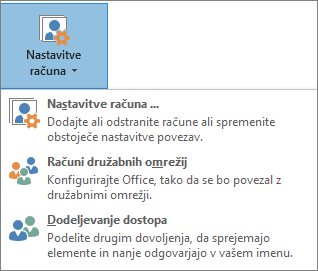
Kot pooblaščenec lahko začnete srečanje ali klic
Kot pooblaščenec lahko dostopate do koledarja osebe, ki vas nastavi kot pooblaščenca, in nastavite Srečanje Skype za podjetja tako kot vsa druga srečanja. Če želite načrtovati Srečanje Skype za podjetja v imenu osebe, ki vas je nastavila kot pooblaščenca, preprosto upoštevajte navodila v članku Nastavitev Srečanja Lync.
Kot pooblaščenec lahko za druge osebe začnete tudi improvizirano srečanje, tako da uporabite funkcijo »Sestanek zdaj« ali pa konferenčni klic.
Uporaba funkcije »Sestanek zdaj« za začetek Srečanja Skype za podjetja
-
V glavnem oknu programa Skype za podjetja kliknite meni Možnosti in nato Pokaži menijsko vrstico.
-
V menijski vrstici kliknite Sestanek zdaj.
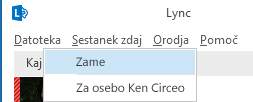
-
Kliknite ime osebe, ki vam je dodelila dostop pooblaščenca, da začnete srečanje. Tako odprete okno srečanja.
-
Začasno se ustavite na meniju »Ljudje«, da povabite udeležence. Povabljenci prejmejo opozorilo, ki jih obvesti o povabilu na srečanje.
Začetek konferenčnega klica
-
Na seznamu stikov izberite imena povabljencev, vključno z osebo, ki vam je omogočila dostop pooblaščenca, tako da pritisnete in pridržite tipko Ctrl in klikate imena.
-
Z desno tipko miške kliknite izbor in pokažite na Začni konferenčni klic.
-
Pokažite na ime osebe, ki vam je dodelila dostop pooblaščenca, in nato kliknite Klic s programom Skype za podjetja.